在使用PDF文件打印时,有时会遇到打印出来没有内容的情况,主要原因可能包括打印机设置不当、软件兼容问题、或文档设置错误。解决方法有多种,通常通过检查打印选项、更新打印机驱动、或者选择“作为图像打印”等方式可以修复该问题。UPDF提供了多样的打印设置,便于用户灵活处理不同的打印需求,使打印效果更符合预期。
PDF打印出来没有内容的常见原因分析
在遇到PDF文件打印无内容的问题时,理解可能的原因并采取相应的解决方案是关键。下面将详细分析几个常见原因,并逐一提供对应的解决方法,帮助您快速恢复正常的打印效果。
1.检查打印机和驱动设置
当PDF打印出来没有内容时,首先应确认打印机是否正确连接、设置无误,并更新打印驱动。过时的打印机驱动可能导致打印不出内容,特别是在处理复杂的PDF文档时。若有多个打印机连接,请确保选择正确的设备,并通过打印机设置面板确认其在线状态和驱动更新情况。
2.调整PDF打印设置
在UPDF的打印功能中,提供了多种设置选项以满足用户需求。例如,可以选择打印页面的大小、方向、是否包含注释等。遇到打印空白页的问题时,推荐尝试以下调整:
- 选择“作为图像打印”:此选项将文档内容处理为图像形式进行打印,避免了由于字体缺失或格式不兼容等原因导致的打印问题。
- 页面缩放设置:确保使用“适合”或“实际大小”的页面缩放设置,这样能更好地调整页面内容在打印纸张上的显示。
- 灰度打印选项:在某些情况下,以黑白方式打印可能会保留更多内容,特别适用于仅有简单文字的文档。
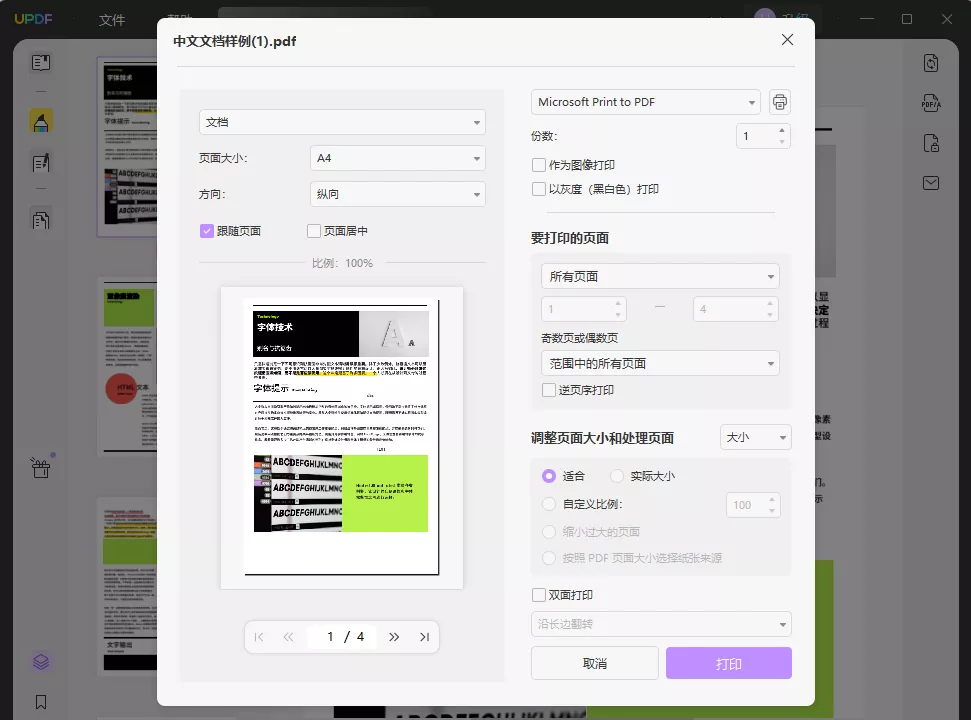
3.确认文档的内容和格式
部分PDF文件在内容或格式上可能不适合直接打印,例如加密的PDF文件、包含嵌入式图片或特殊字体的文件,这些情况都可能导致打印出空白页面。建议在打印前通过UPDF检查文件的显示内容是否完整,并选择相应的打印方式,比如“文档”或“文档&注释”选项,以确保所需内容完整呈现。
4.尝试更新或重装UPDF
如果问题依旧,可能与UPDF软件版本有关,尤其是旧版本在处理PDF文件时可能出现兼容性问题。建议从官网下载并安装最新版本的UPDF,以获得最新的打印功能优化和修复支持,确保软件在打印功能上表现更佳。
5.选择合适的页面设置
使用UPDF打印功能时,可以灵活设置页面的打印尺寸(如A4、A3、Letter等)和方向(横向或纵向),这些参数都应与打印纸张和内容布局相匹配。错误的页面设置可能导致文档内容无法正常显示在打印纸上,调整为适合页面尺寸后再打印有助于解决该问题。
如何预防PDF打印没有内容的问题
UPDF是一个AI智能PDF编辑器,功能全面且操作简单,以下是一些主要的打印功能设置,可帮助用户预防打印无内容的问题:
1.打印选项:文档、注释、文档&注释
用户可以选择仅打印文档内容或包括注释,这样可以避免误操作导致注释和文档内容重叠而空白打印。
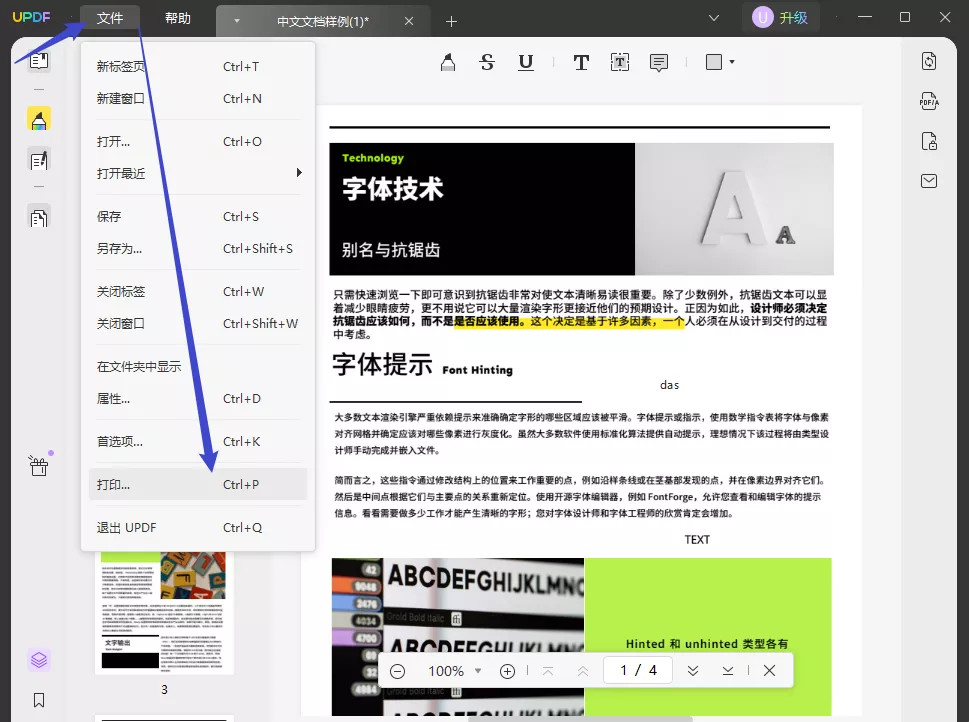
2.页边距与页面调整
通过设置页边距和页面调整选项,可以使文档内容在页面上更好地显示。UPDF提供“适合”、“实际大小”、“自定义比例”等选项,方便用户调整文档内容的显示比例,避免打印时内容超出页面边缘。
3.多种页面布局
UPDF支持“小册子”、“多页”等布局,可满足不同场景的打印需求。在调整页面布局时,用户可以预览页面排版,确保打印效果与预期一致。
总结
PDF打印出来没有内容的情况可能有多种原因,通过以上方法可以有效解决问题。使用UPDF时,用户可以充分利用其打印功能中的多种设置,灵活调整页面布局、打印比例和打印选项,从而更好地掌控打印效果。如果问题依然存在,建议检查打印机状态、软件版本以及文档兼容性,确保打印过程顺畅。
 UPDF
UPDF Windows 版
Windows 版 Mac 版
Mac 版 iOS 版
iOS 版 安卓版
安卓版 AI 网页版
AI 网页版 AI 助手
AI 助手 编辑 PDF
编辑 PDF 注释 PDF
注释 PDF 阅读 PDF
阅读 PDF  UPDF Cloud
UPDF Cloud 格式转换
格式转换 OCR 识别
OCR 识别 压缩 PDF
压缩 PDF 页面管理
页面管理 表单与签名
表单与签名 发票助手
发票助手 文档安全
文档安全 批量处理
批量处理 企业解决方案
企业解决方案 企业版价格
企业版价格 企业指南
企业指南 渠道合作
渠道合作 信创版
信创版 金融
金融 制造
制造 医疗
医疗 教育
教育 保险
保险 法律
法律 常见问题
常见问题 联系我们
联系我们 用户指南
用户指南 产品动态
产品动态 新闻中心
新闻中心 技术参数
技术参数 关于我们
关于我们 更新日志
更新日志









